迅读pdf注释功能如何用
时间:2022-03-22 10:46:54 作者:无名 浏览量:55
注释功能在pdf文档编辑工具中是非常重要的一个功能,很多pdf编辑工具都有这个功能,迅读pdf大师这款编辑器也不例外,它的注释功能十分强大,有多种类型可以用来添加标注。但是很多小伙伴并不知道迅读pdf大师的注释功能是怎么用的,也不知道如何在迅读pdf大师添加电子签名。今天,小编就来给大家介绍一下。
迅读pdf注释功能如何使用
迅读pdf大师支持各种类型的注释,包含了区域高亮、删除线、下划线、画笔、文字、便签、印章等功能,提升了文档注释的效率,同时,迅读pdf大师支持多人的注释,也支持回复注释,无需繁琐的编辑模式,让协同办公效率发挥到极致。
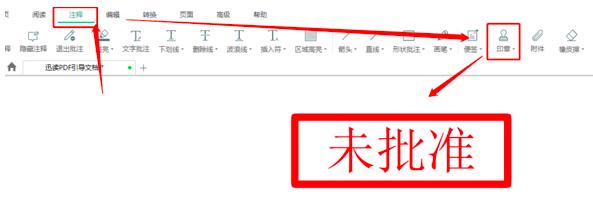
迅读pdf大师的印章功能也很强大,印章图式高清不会因为放大缩小而降低清晰度,另外,还可以自定义印章样式,或是从图片转换印章图式。

迅读pdf大师怎么添加电子签名
迅读pdf大师支持3种电子签名添加方式,可以通过插入图片、输入或手写来添加签名,并且可以通过添加签名为文档提供安全保障。
在迅读pdf大师的操作界面的上方点击“高级”——“PDF签名”。
点开“PDF签名”后,在这里我们可以通过三种方式上传添加电子签名,如果以图片形式上传,点击“添加图片”然后选择需要上传的图片文件后,就可以了。
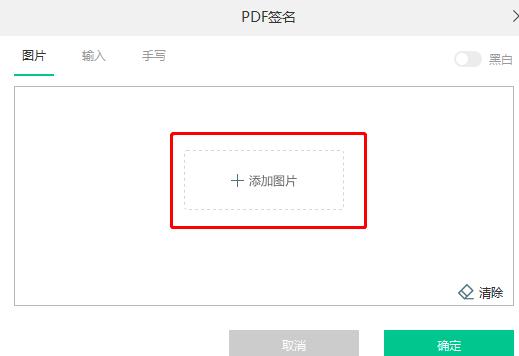
以输入方式添加,就把签名填写到输入框中,最后点击“确定”就可以了。
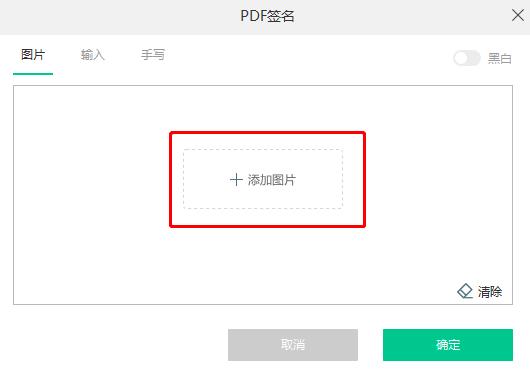
手写方式使用鼠标把签名写到输入框中,然后点击“确定”就添加成功了。
讯读pdf注释功能如何用_添加电子签名方法说明
迅读PDF大师 2.9.5.1
- 软件性质:国产软件
- 授权方式:免费版
- 软件语言:简体中文
- 软件大小:13451 KB
- 下载次数:6 次
- 更新时间:2022/3/21 1:13:12
- 运行平台:WinXP,Win7,...
- 软件描述:迅读PDF大师是一款超轻巧的pdf阅读器,启动速度极快,占用内存极少;提供多种阅... [立即下载]
相关资讯
相关软件
电脑软件教程排行
- 破解qq功能和安装教程
- 怎么将网易云音乐缓存转换为MP3文件?
- 比特精灵下载BT种子BT电影教程
- 微软VC运行库合集下载安装教程
- 土豆聊天软件Potato Chat中文设置教程
- 怎么注册Potato Chat?土豆聊天注册账号教程...
- 苏宁豆芽特色介绍及功能板块
- 浮云音频降噪软件对MP3降噪处理教程
- 英雄联盟官方助手登陆失败问题解决方法
- 蜜蜂剪辑添加视频特效教程
最新电脑软件教程
- 猿辅导pc如何修改密码
- 迅读pdf注释功能如何用
- 迅读PDF快捷键如何修改
- 小鱼易连屏幕共享卡如何解决
- 逍遥模拟器如何下载与安装
- 万能五笔输入法手工造词如何使用
- 如何安装电脑版小站托福
- cctalk客户端直播教学教程
- 2345浏览器收藏夹丢失解决教程
- 天若ocr文字识别工具下载安装方法
软件教程分类
更多常用电脑软件
更多同类软件专题












